 Sorry, this page is Japanese only. EZ(XG) LinkerでFlashManager for GBxを使用する |
|
If you approve my development, please donate. But this is
NOT registration for my shareware. |
■ はじめに ■
|
「EZ(XG) Linker」をGBx読み書き用に改造して「FlashManager for GBx」で使用できるようにします。この改造により、本来のGBA用には使用できなくなります。もし誤って使用した場合、電圧の違いにより ほぼ間違いなくGBAカートリッジを破壊しますので、細心の注意をお願いします。また、私は「EZ Linker」を使用して改造しております。私の認識している限りでは「XG Linker」も同じ構造と思います。 「EZ(XG) Linker」で「FlashManager for GBx」が使用できるようになるためには、次のステップが必要です。
これで、「EZ(XG) Linker」を「GB Xchanger」のように使用できます。 次に人によっては難関と思われる改造ですが、使用目的とスキルによってレベル1と2を用意しました。
番外として改造内容を理解していただくとわかるのですが、カートリッジの電圧変更とフラッシュカートリッジのための信号の増設です。GBの電圧は5VですがゲームカートリッジのマスクROMタイプは動作が単純なためGBAの電圧の3.3Vでも動作することがあります。つまり全くの無改造でGBのゲームの吸出しができる可能性があります。私
の手持ちので試しましたが吸出しに成功しました。しかし、電圧の違いはカートリッジを壊すかもしれませんし、吸出しに失敗するかもしれません。そういったリスクを念頭においてください。 |
|
 |
これが、「EZ Linker」をGBx用に改造し、「FlashManager for GBx」で使用している様子です。ご覧のとおり、USBでの使用を考えた機器ですので非常にすっきりしています。
「FAL Xtreme」よりも小さくまとまっております。電源もUSBから取りますので「GB
Xchanger」のように、ACアダプタを用意する必要がありません。 また、この改造はレベル2の改造を施してあり手前のスイッチによりGB <-> GBAを切り替えます。GBのときはカートリッジ電圧が高いため、そこにGBAのカートリッジを挿すことは危険です。ですから左図のように青色発光ダイオードを使用して一目で警告を促すようにしております。警告なら赤色の方が良かったかもしれませんが… |
■ 改造の方法 ■
● レベル1
● レベル2
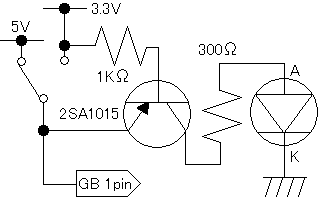 |
左図はスイッチ周りの配線図です。警告LEDを装着するときはこれを参考にしてください。私の場合、LED以外のトランジスタや抵抗はスイッチの部分に組み込みました(図1を参照)。かなり細かい作業が必要ですので慎重に製作してください。LEDは何色でもかまいません。私は手持ちに青色があったので、これを使用しました。
残る配線の要約は次のとおりです。 |
● 追加改造
 |
もし、上記改造で認識しない・読み込めないゲームカートリッジがありましたら、この追加改造をすることで読み込める可能性があります。例えば、「ポケットカメラ」がそうです。左図のようにカートリッジコネクタの2番ピンを持ち上げる必要があり、このピンは奥にありますので少々困難です。このようなゲームを持っていない、完璧を目指しているわけではない方は見合わせた方が良いかもしれません。 改造方法は、左図のようにカートリッジコネクタ2番ピン(USBコネクタ側から2番目)持ち上げます。そして、その持ち上げたピンを抵抗1Kオームを介してGNDに接続します。左図においてGND側はUSBコネクタのケースの足のランドを利用しています。 |
 |
「GB GAMEJACK 4M / 64M (GB 64MB
RUMBLE)」のカートリッジを使用するときは左図のようにプルアップ抵抗の追加が必要です。このプルアップは10Kオームを使用します。接続はGBカートリッジコネクタ31ピン(ダイオードのアノードが接続されているピン)と黄色のチップコンデンサ(3.3V側)です。このチップコンデンサは黒色の場合もあるようです。 この改造によってカートリッジが接続されていないときもLEDが緑色に点灯するようになります。 |
■ USBドライバの入れ替え ■
|
まずはじめにCypressのEZ-USB用ドライバを手に入れます。
これは、「EZ-USB
Development Kit」に含まれていますのでダウンロードしインストールします。ダウンロードすべきファイルはこれです。
しかし、これには開発用のツールが含まれていて60MB近くの大きさがあります。ドライバのみでしたらほとんどが必要ありません。そこで、 次にダウンロードしたファイルを展開またはインストールしてください。ドライバは「EZ-USB Development Kit」では「C:\Cypress\USB\Drivers」にあります。私が変更したドライバをここにおいておきます。 そして、このドライバに入れ替えるわけですが、使用しているOS(Windowsのバージョンなど)や環境によって違いがありますのでインターネットでの検索や専門の書籍をあたるか詳しいご友人に尋ねてみてください。 まだ「EZ(XG) Writer」のドライバをインストールしていなければ非常に簡単です。USBに「EZ(XG) Linker」を接続するとドライバのインストール画面になりますので、 先ほど展開またはインストールした「ezusbw2k.inf」を指定してインストールすればこれで完了になります。 しかし、すでに「EZ(XG) Writer」のドライバがインストールされている場合は大変です。このドライバはファームをダウンロードするためのものと、実際の運用するためのものと2段階の構成になっています。デバイスマネージャでドライバの更新や削除を行なっても運用する方のドライバにしか影響しません。ファームをダウンロードさせる方のドライバから更新しないと成功しません。私の場合はファームをダウンロードさせる方のドライバにわざと問題を起こして更新することにしました。その問題の起こさせ方は、まず「EZ(XG) Linker」を外しておきます。次にエクスプローラで「C:\WINNT\system32\drivers」の「EZWInit.sys(XGWInit.sysなど)」の名前を適当にたとえば「_EZWInit.sys(_XGWinit.sys)」のように変更します。そして、 「EZ(XG) Linker」をUSBに接続してデバイスマネージャで見てみると「EZ(XG)-Writer Initialization」というものがエラーになっていると思います。そこで、このドライバを更新する作業で先ほど の「ezusbw2k.inf」を指定すれば入れ替えを行なうことができます。しかし、「EZ2 Writer」では「SetupDrv.exe」というソフトで簡単にドライバのインストール・アンインストールができます。 |
■ FM for GBxの設定変更 ■
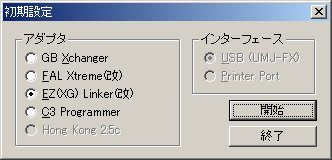 |
「FlashManager for GBx」を起動すると最初に左のようなダイアログが表示されます。ここではアダプタで「EZ(XG) Linker
(改)」を選択します。インターフェースは、「EZ(XG) Linker」にUSBしかありませんので、選択できません。 ここでの選択は絶対に間違わないようにしてください。選択を間違うと、間違ったファームをEZ-USBにダウンロードすることになりアダプタやULX等を破損することがあります。 |
■ ちょっと開発部屋を紹介 ■
■ 連絡先 ■
掲示板管理人へメール

トップページに戻る









